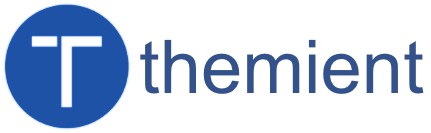Das Theme wird mit einem Widget und einem Shortcode geliefert.
Um das Widget in Ihrer Seitenleiste anzuzeigen, gehen Sie zu Erscheinungsbild > Widgets
Ziehen Sie das Widget in Ihre Seitenleiste
Das Widget verfügt über einige Styling-Optionen, die Sie anpassen können;
Layout – Diese Option steuert die Art und Weise, in der die Schaltflächen angeordnet oder gestaltet werden. Sie akzeptiert: Raster, Mosaik oder Block.
Abstand – Diese Option steuert die Lücke, die zwischen den Schaltflächen gelassen wird. Es sind folgende Werte möglich: 0 Pixel, 1 Pixel, 2 Pixel, 3 Pixel, 4 Pixel oder 5 Pixel.
Größe – Diese Option ist sehr offensichtlich, sie steuert, wie klein oder wie groß die Schaltflächen sein werden. Sie akzeptiert: Klein, Mittel oder Groß.
Design – Diese Option bietet einige Designvoreinstellungen: Flach, Material und 3D.
Stil – Diese Option enthält einige Voreinstellungen für das Styling: Einfach, Umrandet oder Gefüllt.
Form – Diese Option steuert die Form der Schaltflächen. Sie akzeptiert: Abgerundet oder Quadratisch.
Farbschema – Diese Option steuert das Farbschema der Schaltflächen. Sie akzeptiert: Hell, Dunkel oder Farbig.
Links in einer neuen Registerkarte öffnen? – Wenn diese Option aktiviert ist, wird die Social-Media-Website in einem neuen Tab geöffnet, wenn der Benutzer auf die Schaltfläche klickt.
NoFollow-Tag hinzufügen? – Wenn diese Option aktiviert ist, wird ein rel=”nofollow”-Attribut an den Social-Media-Link angehängt. Viele Nutzer haben danach gefragt und so haben wir es hinzugefügt.
Das Widget ermöglicht es außerdem, die Schaltflächen neu anzuordnen und die Sichtbarkeit der einzelnen Schaltflächen zu steuern;